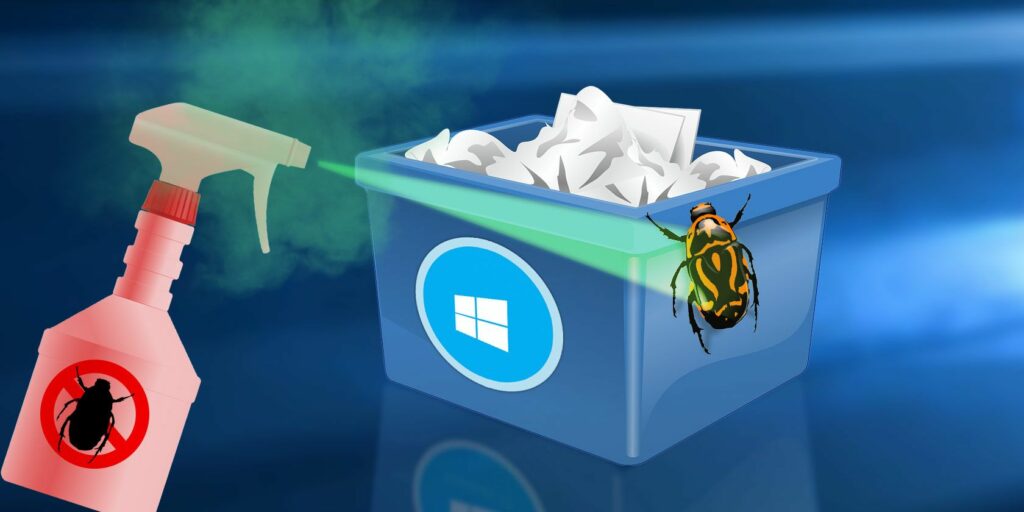Cette erreur Windows peut avoir accumulé des fichiers inutiles sur votre PC
Utilisez-vous toujours Windows 7, 8 ou 8.1 ? Ensuite, vous avez peut-être remarqué que l’espace disponible sur votre disque dur diminue régulièrement, même si vous n’avez pas téléchargé ou ajouté de nouveaux fichiers sur votre système.Cette accumulation de fichiers indésirables est erreur de compression du fichier journalqui est un problème que Microsoft connaissait il y a plus de deux ans.
Bien que Microsoft n’ait encore rien publié officiellement, vous pouvez corriger manuellement ce bogue et libérer l’espace dont vous avez tant besoin sur votre disque dur.
erreur de compression du fichier journal
Il s’agit d’un problème connu affectant les journaux CBS du programme d’installation de confiance dans Windows 7, 8, 8.1 et 2008 R2, et peut également exister dans d’autres versions.
symptôme
Dieu merci affiche jwalker107 Les symptômes du bogue sont décrits en détail sur le forum Microsoft Answers :
J’ai eu plusieurs instances de clients Windows 7 x64 à court d’espace disque et j’ai constaté que C:WindowsTEMP est occupé par des centaines de fichiers dont les noms suivent le modèle « cab_XXXX_X », généralement 100 Mo chacun, et le Will continue à générer jusqu’à ce que le système manque d’espace. Après avoir supprimé le fichier et redémarré, le fichier recommencera à se générer.
J’ai découvert que cela était dû à de grands journaux de service basés sur des composants. Ceux-ci sont stockés dans C:WindowsLogsCBS. Le nom du fichier journal actuel est « cbs.log ». Lorsque « cbs.log » atteint une certaine taille, le processus de nettoyage renomme le journal en « CbsPersist_YYYYMMDDHHMMSS.log », puis tente de le compresser dans un fichier .cab.
Cependant, lorsque cbs.log a atteint une taille de 2 Go avant d’être compressé par le processus de nettoyage, le fichier était trop volumineux pour être traité par l’utilitaire makecab.exe. Le fichier journal a été renommé en CbsPersist_date_time.log, mais lorsque le processus makecab a essayé de le compresser, le processus a échoué (mais seulement après avoir consommé environ 100 Mo sous WindowsTemp). Après cela, le processus de nettoyage s’exécute à plusieurs reprises (environ toutes les 20 minutes selon mon expérience). Le processus échoue à chaque fois et consomme également environ 100 Mo dans WindowsTemp avant de mourir. Répétez cette opération jusqu’à ce que le système manque d’espace disque.
raison
Lorsque le système fonctionne correctement, l’unité de compression CAB intégrée doit compresser le journal CBS du programme d’installation de confiance avant qu’il n’atteigne 2 Go. Malheureusement, le CAB ne peut pas gérer les fichiers de plus de 2 Go, et il commence mal. Par conséquent, le compresseur CAB (
taxi
) produit des tonnes de fichiers TEMP inutiles et massivement gonflés qui rempliront rapidement n’importe quel disque dur.
La raison pour laquelle le fichier journal est autorisé à dépasser 2 Go n’est pas claire. La journalisation peut se produire si rapidement que le compactage ne peut pas suivre, le coupable ici est probablement Windows Update. Une fois que le fichier journal atteint 2 Go ou plus, l’outil de compression peut se bloquer et entrer dans un cercle vicieux d’accumulation de fichiers inutiles temporaires jusqu’à ce que le lecteur soit plein.
Faire une vidéo du jour
Ce bogue est ennuyeux et prend du temps, c’est le moins qu’on puisse dire. La raison pour laquelle Microsoft continue de se détourner des meilleurs outils de compression dépasse ma compréhension.
réparation manuelle
Woody Leonhard de Woody sur Windows sur InfoWorld détaille comment résoudre ce problème manuellement. Passez au tweet ci-dessous pour savoir comment sortir de cette tourmente.
selon Touche Windows + R Ouvre la boîte de dialogue Exécuter.taper
Services.msc
Ouvrez le panneau Services locaux.
Parcourir jusqu’à Programme d’installation du module Windows et éteignez-le.
Allez maintenant %rootdirectory% > Windows > Journaux > CBS.
Vous devez maintenant déplacer ou renommer chaque fichier du répertoire. Selon le nombre de fichiers existants, il peut être plus facile de les déplacer tous vers un répertoire différent.
Allez maintenant %rootdirectory% > Windows > Temporaire.
Dans le coin supérieur droit, saisissez
Taxi*
et rechercher. S’il y a des résultats, supprimez-les.
Redémarrez le système.
Vous devriez maintenant constater que votre service Windows Module Installer fonctionne correctement et
taxi
Devrait être en mesure de traiter le fichier au lieu d’être jeté à plusieurs reprises sur votre disque dur.
Nettoyez votre cache Windows
Si vous utilisez Windows 10 et que vous remarquez que votre précieux disque dur décline lentement, c’est probablement l’un des nombreux caches que vous accumulez sans le savoir.
Nous avons déjà expliqué en détail comment trouver et effacer chacun des caches suivants, mais je vais les énumérer pour que vous les sachiez :
- Cache de mise à jour de Windows 10
- Cache du magasin Windows
- Cache de fichiers temporaires
- Cache des vignettes
- cache de restauration du système
- Cache du navigateur Web
- Cache DNS
Bien que l’effacement de votre cache DNS ne vous donne en réalité rien de tel que de l’espace pour le cache de fichiers temporaires, nous avons également quelques suggestions utiles sur la façon de libérer de l’espace.
Aucun défaut n’existe
Vous devriez maintenant pouvoir reprendre le contrôle de votre disque dur, sans faux contrôle
taxi
et a pu supprimer le fichier incriminé et produire un autre milliard de fichiers (croyez-moi, j’ai compté).
Comment réduire la taille du système ? Vider régulièrement votre dossier Téléchargements ? Supprimer tout ce qui n’est pas nécessaire ? Dites-nous votre technologie ci-dessous !
A propos de l’auteur